众所周知,服务器是通过安装特殊的软件(或者运行特殊的代码)来提供网络服务的机器。那么我们的电脑可不可以弄成一个服务器,来供他人访问呢?
答案是可以的,这里我们需要安装一下node.js这个软件。传送门:Node.js 中文网
下载好后按住Win + R 运行cmd小黑窗,输入node -v 查看当前node的版本,如果能出现以下以v开头的版本号,说明安装成功

第一步,新建一个js文件(myServer.js)

第二步,在js文件(myServer.js)中 写入代码
// 1. 引入http、url模块
const http = require('http');
const url = require('url');
// 2. 创建服务
const server = http.createServer(function (req, res) {
// 设置响应头的编码格式为utf-8
res.setHeader('content-type', 'text/html;charset=utf8');
// 获取请求地址
var urlObj = url.parse(req.url);
// 每次刷新时,浏览器会默认一次会请求favicon.ico 。 不响应此次请求
if (urlObj.path == '/favicon.ico') return;
// 判断请求类型
if (req.method == 'GET') {
console.log(
'收到GET请求,请求路径:',
urlObj.pathname,
'请求参数:',
urlObj.query
);
}
//res.end的作用:
//(1)向客户端发送内容
//(2)结束本次响应
res.end(
'<h1>当前请求参数:<span style="color:red;">' +
urlObj.query +
'</span></h1>'
);
});
// 3.启动服务
server.listen(8081, function () {
console.log('服务成功启动,端口:8081');
});
第三步:使用node运行该js文件

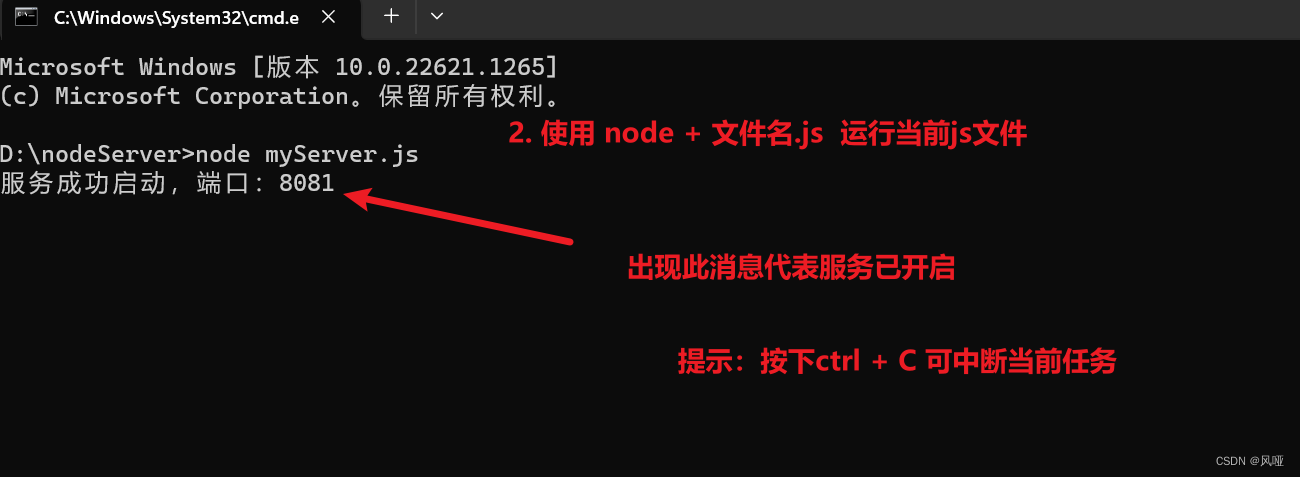
第四步:查看本地服务器域名并访问服务
1. window+R 运行cmd , 输入ipconfig查看本地的ipv4地址 :
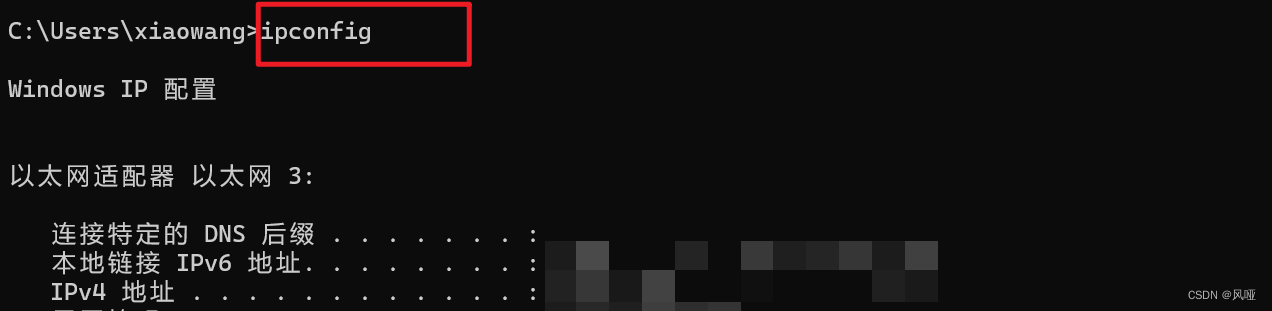
如果是插着网线的电脑:在 【以太网适配器 以太网】这一栏里找到ipv4的地址
如果是连着wifi的电脑:在 【无线局域网适配器 WLAN】这一栏里找到ipv4的地址

2.在地址栏输入ipv4地址 + :8081 。 可传参 /aaa?name=zhangsan111
页面效果:

服务器响应:

🎉到这一步,你已经成功搭建了一台属于自己的本地服务器,你可以把你的url地址,发给同一局域网下的小伙伴,让你的小伙伴访问你的服务。
可能出现的问题。
问题1:页面加载不出来。
原因:可能是你的ip地址没有写对,也可能是ip号和端口号没有正确组合,也可能是代码没保存或者node服务没启动,或者在cmd中输入完命令后关闭了小黑窗
解决方案:
(1)找到正确的ipv4地址,在浏览器的地址栏输入 ipv4地址+:8081
(2)复制的js代码一定要保存,保存完成后,在小黑窗输入node 【你创建的js文件名】执行当前js文件,确保看到了“服务成功启动” 这几个文字
(3)cmd输入完指令后,不要关闭!不要关闭!不要关闭! 也不要再去用鼠标去点击它,或者滑动选取文字什么的,直接去浏览器查看页面信息。
问题2:页面第一次加载能出来,第二次刷新之后一直显示装圈圈。
原因:在小黑窗里面输入完指令后,进行了多余的操作,比如用鼠标单击文字,复制文字信息等,cmd会对你的这些行为做出反应,导致页面一直处于加载中的状态。
解决方案:使用Ctrl + c 结束当前node命令,之后再次执行该命令
问题3:修改了js代码后页面信息没有跟着改变
原因: 这是因为只在编辑器里面修改了代码,但是没有重新启动服务器,所以更新完的代码并不会生效
解决方案:ctrl+c中止当前cmd中的node程序,保存js代码,重新执行之前的命令
问题4:为什么我的小伙伴访问不了我的ip
原因:可能你中止了你的node程序,或者是本地防火墙的原因,也可能你们不在同一局域网
解决方案:
(1)重新运行node命令,执行js
(2)关闭本地防火墙。点击这里查看如何 关闭自己计算机的防火墙_百度搜索
总结:在同一局域网下,使用nodejs运行js文件,保持cmd窗口的运行,你的电脑才是一台服务器,如果关闭cmd窗口,或者终止了node程序,那么你的电脑就不是服务器了,别人无法通过ip地址进行访问






















 1959
1959











 被折叠的 条评论
为什么被折叠?
被折叠的 条评论
为什么被折叠?








